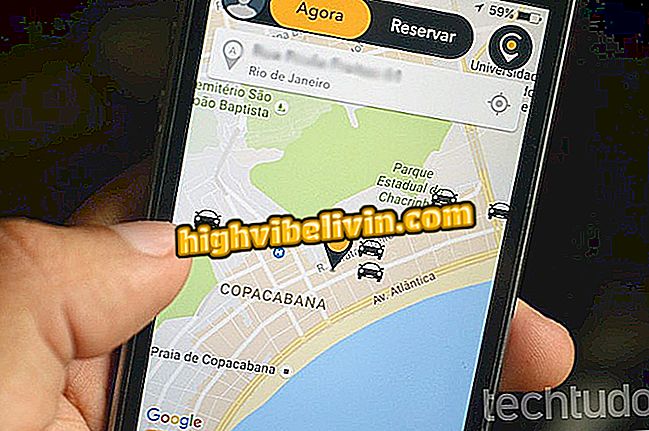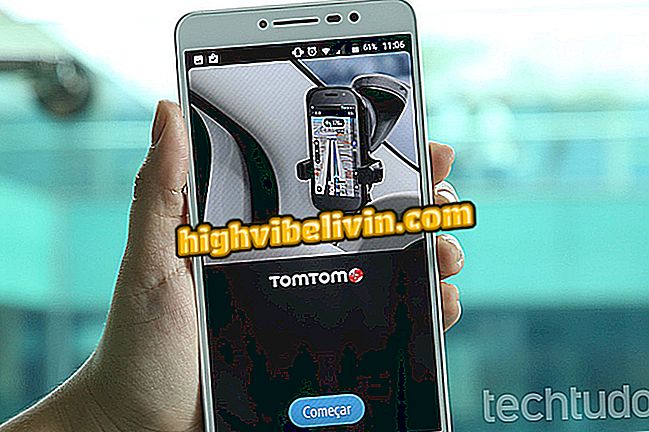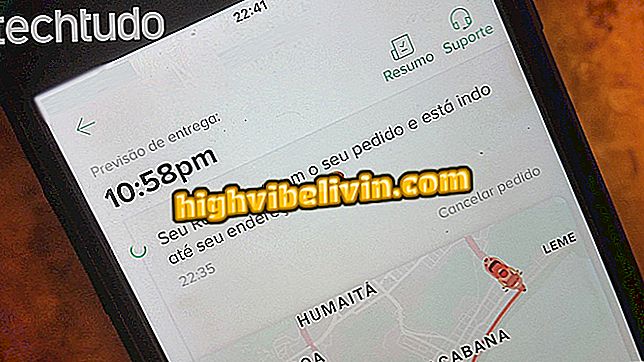Како додати оквире и наљепнице фотографијама са Пицзоо-ом на иПхоне-у
Пицзоо је бесплатна апликација за иПхоне (иОС) која, поред осталих функција, омогућава да додате персонализоване оквире за фотографије и слике на фотографије на вашем мобилном телефону. Корисник може користити слику из галерије и убацити објекте у фотографију. Измењена слика се затим може сачувати на телефону или поделити на друштвеним мрежама и куририма.
Погледајте следећи водич о томе како да користите Пицзоо апликацију да бисте додали оквире и налепнице својим фотографијама на телефону. Вреди запамтити да је апликација ексклузивна за кориснике телефона Аппле-а и не постоји прогноза за лансирање за Андроид.

Научите како да користите Пицзоо апликацију да бисте додали оквире и слике својим фотографијама
Пицзоо за иПхоне: како писати о фотографијама сачуваним на мобилном телефону
Корак 1. Отворите Пицзоо и додирните "Едитор" на дну екрана. Сада изаберите фотографију коју желите да користите и додирните је да бисте је отворили. Затим додирните "Фраме".

Изаберите фотографију коју желите да измените
Корак 2. На дну екрана изаберите оквир по свом избору. Можете да промените величину слике помоћу траке која се појављује одмах испод фотографије. Након што извршите жељена подешавања, додирните дугме у доњем десном углу екрана. Враћајући се на претходни екран, ако желите додати картице, додирните "Налепнице".

Примена оквира на слику
Корак 3. Изаберите налепницу коју желите да користите и додирните је да бисте је додали фотографији. Можете слободно повећавати и померати фигурицу помоћу дугмета у доњем десном углу. Такође можете да употребите гесту пинцете да бисте повећали или смањили величину налепнице.

Додавање слика фотографији
Корак 4. Ако желите да убаците друге налепнице, користите дугме "Додај". Картицу можете уклонити тако што ћете је једном додирнути и користити дугме "Избриши". Када завршите са уређивањем које желите, додирните стрелицу према доле на дну екрана.

Поставите слике на слику
Корак 5. Коначно, да бисте сачували уређену слику и поделили је на друштвеним мрежама, додирните икону која се налази у горњем десном углу екрана. Сада само додирните дугме друштвене мреже где желите да поделите фотографију.

Чување и дељење уређене слике
Тамо! Уживајте у саветима за креирање елегантних фотографија са оквирима и налепницама помоћу програма Пицзоо на телефону.
Која је најбоља бесплатна апликација за уређивање фотографија? Не можете одговорити на ову тему